Historian Server使用指南
- 格式:pdf
- 大小:907.80 KB
- 文档页数:24
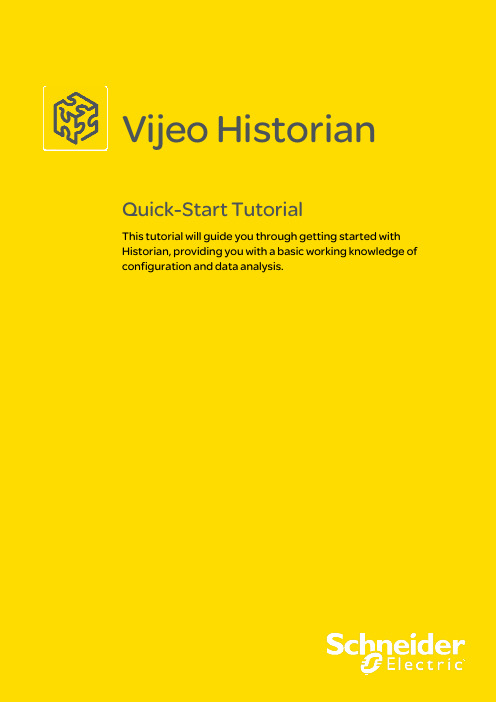

IHistorian 数据库管理使用说明iHistorian 是Intellution 自动化公司出品的用于采集iFIX 历史数据的一个企业级实时历史数据库平台。
iHistorian 可通过不同节点的 iFIX 数据采集器采集 SCADA 网络系统中各个节点的数据,经过分析、运算和压缩将这些数据存储在 iHistorian 服务器中。
使用微软 Excel 软件,可实现对采集数据的分析和报表输出等功能。
在 iFIX 中也能利用趋势显示的功能调用iHistorian 服务器中的数据。
第一章 iHistorian 软件使用说明一 . 软件说明我们使用的 iHistorian 注册使用的权限为:最大同时采集1000 个过程数据标签;可以有 5 个管理者(administrator )同时登录 iHistorian 服务器进行管理。
二 . 软件安装我们在 SCADA网络服务器上安装 iHistorian “ Server ”,把它作为iHistorian 服务器,同时安装进行数据的管理。
在 iFIX 操作员站上安装iHistorian “collector ”进行对该节点数据的采集工作。
在iFIX 工程师站上安装“ administrator ”作为 iHistorian 的管理者。
系统结构如下图1-1. 所示服务器操作员站工程师站图1-1下面介绍安装步骤:(一)服务器安装1.关闭服务器,切断电源。
将iH 的“加密狗”插于并口,重新启动服务器。
2. 在服务起器光驱中放入iHistorian 安装盘,光盘自动运行,点击“install iHistorian ”, 按提示进入后出现如图1-2. 所示画面图1-23. 选择“ Server ”、“iHistorian Administrator ”、和“ iHistorianExcel Add-in ”、点击“ Next ”进入下一步,出现如下图 1-3. 所示画面4.点击“ browse” , 修改安装路径为“d:\Program Fils\iHistorian ”。
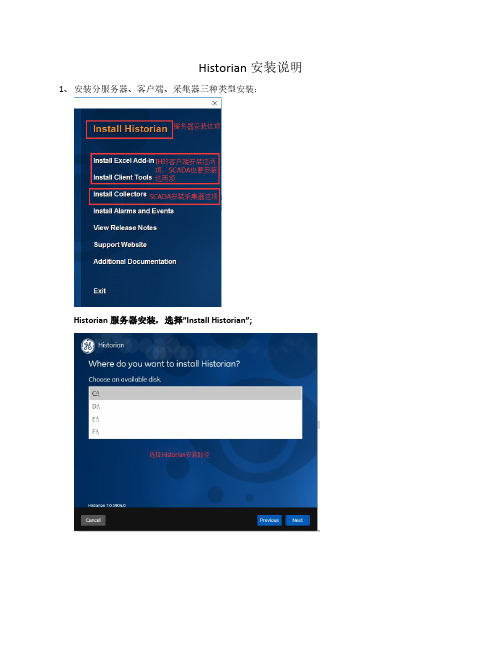
Historian安装说明1、安装分服务器、客户端、采集器三种类型安装:
Historian服务器安装,选择”Install Historian”;
输入账号:Admin的密码,并请记住:
安装成功后,重启计算机:
Historian客户端安装,选择”Install Excel Add-in”和”Install Client Tools”;
下一步后全部默认,安装成功后,重启计算机:
采集器安装(安装在SCADA端),选择”Install Collectors”以及”Install Excel Add-in”和”Install Client Tools”
勾选iFIX Collector,安装iFIX采集器:
输入Historian服务器的IP地址或名称:
安装成功后,重启计算机:
2、采集器冗余配置
1)两台SCADA的SCU任务配置,添加” IHFIXCOLLECTOR.EXE”,命令行参数:”runasdos”
2)打开Historian Administrator
3)对SCADA1采集器,按下图启动采集器冗余功能,然后点击”Update”
4)对SCADA2采集器,按下图启动采集器冗余功能,然后点击”Update”
3、添加标签:。

1.InTouch从Historian中取实时数据配置如下
首先运行InSQLServer采集数据(本例中是通过导入intouch demo的TagNanme采集数据),在网络中需要用InTouch取Historian的数据的计算机上配置InTouch访问名,节点名输入Historian的计算机名,应用程序名和主题名为aahIOSvrSvc和tagname,新建标记名所对应的Item名对应Historian中的Tag Name,最好新建标记名和Item名相同。
2.Historian的IDAS采集远程IOServer中数据
首先在远程IOServer配置好数据采集并运行,本例中是用FSGateway采集InTouchDEMO 中的数据,然后在IDAS中配置如下
新建IOServer
新建Topic,与IOServer中的TOPIC一致
新建模拟量标记
Item名与FSGateway的Device Item是中的名字相同,为了便于记忆unique Tagname与此item 相同
设定存储方式
要采集数据点已加入
记得要提交改变
在MSSQLServer中查询已有数据存储
查询中输入的Tagname是在数据库中添加模拟量标签中命名的,而不是IOServer中的,因为查询的是数据库中的tagname
3.Historian采集远程IDAS中数据。
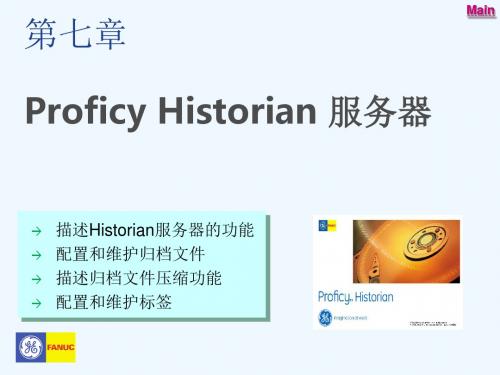

Historian Server使用指南本使用说明主要包括以下三个方面:一、 H istorian Server 一般使用说明二、 将数据存入Historian三、 常用Historian数据库操作一、Historian Server 一般使用说明1、安装完成后的历史数据库管理界面集成在SMC中,点击“开始/程序/wonderware/System Management Console”可以打开SMC。
备注:在较早的版本中,Historian Server的名称为:IndustrialSQL Server,只是名称的区别。
2、展开历史数据库,如下界面参数分别表示:z TANGMING:表示历史数据库安装所在的计算机名称;z Management Console:历史数据库管理台;♦Status:主要用于启动/停止历史数据库;♦Data Acquisition:查看历史数据库存储数据的状态;♦Clients:当前连接到历史数据库的客户端;♦History Blocks:历史数据块存放的路径。
z Configuration Editor:配置环境。
♦System Configuration:系统配置模块;♦Public Groups:公共数据点分组,系统默认;♦Private Groups:私有数据点分组,可以自定义将数据点分组。
3、在Status上点击右键,选择Start启动历史数据库。
4、弹出如下对话框,输入相应的计算机用户名和密码,点击“确定”。
z Domain:域名称,若用户未使用“域”,则不需要填写;z Login Name:计算机用户名(推荐使用具有Administrator权限的用户);z Password:计算机用户名相应的密码。
5、启动成功后,点击Status按钮可看到右侧运行状态面板全部变为绿色:6、点击“Data Acquisition”可以看到右侧的面板,绿色表示正在存储该主题的数据,红色表示未存储。
wonderware historian 10安装配置安装文件为:
1.关闭用户控制
1.配置dcom。
1.安装.net framework 3.5
2.安装sql server,打sp1补丁
3.安装Historain
停止ww服务
安装sp1包
重启机器,启动ww服务
4、安装opc link。
如果有必要可以安装kepware。
5、配置opc link的topc
然后保存配置文件。
1.在smc中创建i/o server。
注意,如果是Ridas还需要先创建idas,建议开启断线存
储配置
1.创建topc,注意名字必须和opc link的topc一样
1.配置tag点
注意如果是模拟量(Analog)在item Name属性中,在原item name基础上增加r前缀,如item:TR_AA.GRitem.4#ValveKDFK,则在需要填入rTR_AA.GRitem.4#ValveK DFK。
字符串(String)类型的则前缀为m
如果配置成功opc link的界面将出现连接的topc否则topc将不会再界面上出现,正常情况如下:
同时,数据库中也可以查询到item的实时值。
注意,这里在38分15秒之前数据异常,这时候错误日志显示为
原因:双方服务器时间未同步导致的异常。
双方服务器时间同步后,数据存储开始恢复。
iHistorian 安装与使用手册1.i Historian安装环境设置任务概述如果准备建立iHistorian 环境,请使用以下的步骤:1.安装计算机。
2. 在每台计算机上根据需要安装Windows NT,Windows 2000,或WindowsXP 系统。
利用管理员帐户登录以便安装iHistorian。
3. 为每台计算机安装所需要的网络适配器和网络软件。
4. 仅在iHistorian 服务器节点上安装硬件密钥。
5. 如果想将权限仅向 Windows 用户开放,则在 Windows 安全中取消Guest帐号设置。
硬件要求对iHistorian 服务器来说,推荐的硬件最低要求是:● Pentium III-500 MHz 或更高配置,256 MB RAM● CD-ROM 驱动器●为网络通讯和某些I/O 驱动程序安装兼容TCP/IP 的网络适配器●屏幕最低分辨率为800 × 600●足够的磁盘空间,大约几个GB的空间给系统必需的数据归档、信息文件、缓冲文件和登录文件。
对数据采集器节点来说,推荐的硬件最低要求是:● Pentium III-500 MHz 或更高配置,128 MB RAM●2 GB 的硬盘空间来存储缓冲数据● CD-ROM 驱动器●为网络通讯和某些I/O 驱动程序安装兼容TCP/IP 的网络适配器iHistorian 服务器的大小是由采集数据的标签数量、采集标签的频率和在线数据的数量来决定的。
连接数是一个决定能同时访问系统的用户数量的指标。
首要因素是对服务器内存的要求,其次是CPU的负荷。
如果同时访问系统的客户数量和使用手册上建议的有很大出入,那么可以相应地调整服务器内存大小。
注意:由于多个应用程序在一个服务器上同时运行时,性能会有所降低。
如果可行的话,可以分别在其它单机上运行这些程序。
软件要求iHistorian 的最低软件要求:●iHistorian 服务器和数据采集器:Windows NT 4.0 SP6,Windows XP Professional,或是Windows 2000 Professional SP2。
南京科远自动化集团股份有限公司NT6000历史数据库使用指南系统测试部更改记录目录1简介 ______________________________________________________________________ 1 2使用环境__________________________________________________________________ 1 3安装方法__________________________________________________________________ 1 4NTBASE实时数据库于NT6000V3A系统应用方法________________________________ 8 5其他主流数据库在NT6000V3A平台中的应用___________________________________ 13 6通常故障解决方法__________________________________________________________ 22REV 1 SECT 1 DATE 2011-07-10 PAGE 1/231 简介随着工业自动化的发展,实时数据库在电力、炼油、化工、纺织等行业的生产自动控制(DCS)、厂级监控信息系统(SIS)、管理信息系统(MIS)和办公自动化(OA)方面广泛应用,目前国外主流的实时数据库有美国INSTEP公司的eDNA数据库、GE FANUC(通用)公司IHistorian。
在大环境背景下我们公司自主开发的一套NTBASE实时数据库它可以安全、稳定地实现与现场各种控制系统的接口,并能对采集的数据进行高效的数据压缩、实用的二次计算和长期的历史存储,可以在全厂范围内帮助企业实现实时数据共享,为提高企业生产管理水平、节约生产成本、增强企业竞争力提供了坚实的数据基础和科学依据。
本文着重描述了科远公司NT6000V3A系统的NTBASE实时数据库程序的安装、配置与应用,同时针对目前市场上主流的实时数据库程序,从实时数据库的安装、配置、使用方法等方面进行了扼要的介绍。
Historian Server使用指南本使用说明主要包括以下三个方面:一、 H istorian Server 一般使用说明二、 将数据存入Historian三、 常用Historian数据库操作一、Historian Server 一般使用说明1、安装完成后的历史数据库管理界面集成在SMC中,点击“开始/程序/wonderware/System Management Console”可以打开SMC。
备注:在较早的版本中,Historian Server的名称为:IndustrialSQL Server,只是名称的区别。
2、展开历史数据库,如下界面参数分别表示:z TANGMING:表示历史数据库安装所在的计算机名称;z Management Console:历史数据库管理台;♦Status:主要用于启动/停止历史数据库;♦Data Acquisition:查看历史数据库存储数据的状态;♦Clients:当前连接到历史数据库的客户端;♦History Blocks:历史数据块存放的路径。
z Configuration Editor:配置环境。
♦System Configuration:系统配置模块;♦Public Groups:公共数据点分组,系统默认;♦Private Groups:私有数据点分组,可以自定义将数据点分组。
3、在Status上点击右键,选择Start启动历史数据库。
4、弹出如下对话框,输入相应的计算机用户名和密码,点击“确定”。
z Domain:域名称,若用户未使用“域”,则不需要填写;z Login Name:计算机用户名(推荐使用具有Administrator权限的用户);z Password:计算机用户名相应的密码。
5、启动成功后,点击Status按钮可看到右侧运行状态面板全部变为绿色:6、点击“Data Acquisition”可以看到右侧的面板,绿色表示正在存储该主题的数据,红色表示未存储。
二、将数据存入Historian Server在未使用Wonderware系统平台时,数据存入Historian可以通过两种方式:z将I/O Server或DA Server数据中需要存储的数据加入Historian;z将InTouch中的标记批量导入Historian。
将I/O Server或DA Server数据中需要存储的数据加入Historian本处举例将名为simulate的I/O Server中的某个数据点存入Historian。
1、点击Configuration Editor/System Configuration/Data Acquisition/IDAS。
点击右键,选择New I/O Server。
2、弹出如下界面,进行如下配置,完成后点击Finish。
z I/O Server Location:IO Server或DA Server运行的计算机名或IP;z I/O Server Type:选择相应的IO Server或DA Server名称。
如本例使用了名为simulate 的IO Server。
若实际使用了某个DA Server,则在下拉列表中选择相应的DA Server名称,如:“DASMBTCP”;z Protocol Type:默认为Suitelink即可。
3、新添加的IO Server出现在IDAS下面。
4、在新添加的IO Server上点击右键,选择New Topic。
5、弹出如下面板,并进行相应配置:z Topic Name:I/O Server中的Topic名称或DA Server中的Device Group名称;z TimeOut:历史数据库获取数据的超时时间,若历史数据库超过timeout设定的时间未收到数据则自动重新连接;z Enable Late data:允许延迟的数据,可以根据需要决定是否勾选。
6、完成后点击Finish,新增的Topic出现在列表中。
7、在新增的Topic上点击右键,选择New Analog。
8、弹出如下窗口,在Tag Name处输入自定义的名称,点击下一步。
9、进行如下配置:z Description:输入该标记的描述;z Engineering Unit:工程单位;z Min/Max Value:最大最小工程值范围。
10、其他选项可以默认,点击Next,出现如下界面,并进行相应配置:z Acquisition Type、I/O Server、Topic Name已经由之前的配置自动生成,无需修改;z Item Name:输入实际引用的IO Server或DA Server中的变量名称。
z Raw Type:选择相应的数据类型;11、点击Next,出现如下面板,并进行配置,若没有特殊的存储要求,可以直接默认该面板的配置:z Storage Method:♦Not stored:不存储;♦Cyclic:周期存储,对于模拟量,一般比较适合采用周期存储;♦Delta:值变化存储,对于离散量,一般比较适合采用值变化存储;♦Forced:强制存储。
z Deadband:♦Time and Value:时间和值的死区设置;♦Swinging door:“旋转门”的死区设置。
12、新增的标记出现在Topic的列表中。
13、配置完成后,在IDAS上点击右键,选择Commit Pending Changes,弹出窗口点击Commit 按钮。
14、回到Management Console下,点击Data Acquisition,右侧面板出现新增加的数据存储Topic等信息,若I/O Server或DA Server处于运行状态且历史数据库与I/O Server或DA Server连接正常,则显示为绿色,表示正在接收数据。
其中:z Tags:表示相应Topic下有多少个标记正在被存储到Historian;z Status:Receiving表示正在接收,Disconnect表示未连接成功。
将InTouch中的标记批量导入Historian本处举例将名为“test”的InTouch监控程序中的标记批量存入Historian。
1、点击Configuration Editor/System Configuration/Data Acquisition/IDAS。
点击右键,选择Import Tags。
2、弹出如下向导面板,点击Next,在出现的面板中点击Add。
3、出现选择InTouch应用程序路径的窗口,找到保存InTouch程序的路径,选中tagname.x 文件,点击打开按钮。
备注:本处举例查找名为“test”的InTouch监控程序。
4、弹出如下窗口,点击是。
5、出现如下界面,点击Next。
6、选择“Bypass Uniqueness String”项,并点击Next。
7、在该界面选择需要导入到历史数据库的标记。
z All:将该监控程序中所有标记导入到数据库中进行存储;z Plant I/O:将该监控程序中所有I/O类型标记导入到数据库中进行存储;z Memory:将该监控程序中所有内存类型标记导入到数据库中进行存储;z System:将该监控程序中所有系统标记导入到数据库中进行存储。
备注:本处举例存储指定IO类型标记。
8、点击“Topic”按钮,出现Topic选择界面,选择完成后,点击OK按钮。
z Available:可用的Topic;z To Be Imported:会被导入到数据库进行存储的Topic。
9、点击Next,进入Topic存储策略选择模式。
z Use Cyclic Storage For All Topics:全部Topic采用周期存储方式;z Use Delta Storage For All Topics:全部Topic采用值变化存储方式;z Use Forced Storage For All Topics:全部Topic采用强制存储方式;z Per Topic Storage Selection:自定义Topic的存储方式。
备注:对于点数规模较大,模拟量较多的Topic,建议采用周期存储方式;离散量较多的Topic,建议采用值变化的存储方式。
若点击规模较小,则可以默认系统的存储策略。
10、设置完成后点击Next按钮,并点击Finish。
则进入如下界面,表示将配置的信息同步到历史数据库的配置中。
完成后,提示导入成功,点击OK。
12、鼠标选中IDAS,并按F5刷新。
则可以看见,该监控程序中的两个Topic及Topic下的标记均被导入。
13、在IDAS上点击右键,选择Commit Pending Changes以提交配置。
14、回到Management Console下,点击Data Acquisition,右侧面板出现新增加的数据存储Topic等信息,若I/O Server或DA Server处于运行状态且历史数据库与I/O Server或DA Server连接正常,则显示为绿色,表示正在接收数据。
三、常用Historian Server数据库操作常用的数据库操作主要是数据库的数据交互,本例将举例说明将历史数据库的数据如何与其他关系型数据库进行交互,以及如何向实时历史数据中插入数据。
备注:Historian Server Client客户端工具包含了查询功能和自动生成相应的SQL语句功能,所以比较简便的做法是使用客户端查询工具将数据按照需求查询好,然后直接利用生成的SQL语句来操作。
本文举例说明将一个标记名为L1的部分历史数据存入指定的关系型数据库。
1、打开历史数据库查询客户端工具,查询标记名为L1的历史数据。
2、点击上图SQL按钮,可以看到自动生成的查询L1的SQL语句。
备注:Historian Server使用的数据库名称为Runtime,为系统默认且不可更改。
3、打开SQL Server。
建立名为“my”的数据库,并在该数据库下建立名为tab1的表。
4、按照需求设计该表,本例建立如下简单的字段:5、完成表结构建立后,可以使用SQL语句进行数据插入操作。
新建一个Query,输入如下SQL语句:use runtimeSET NOCOUNT ONDECLARE @StartDate DateTimeDECLARE @EndDate DateTimeSET @StartDate =DateAdd(mi,-5,GetDate())SET @EndDate =GetDate()SET NOCOUNT OFFinsert my.dbo.tab1SELECT TagName,DateTime,Value, vValueFROM HistoryWHERE TagName IN('l1')AND wwRetrievalMode ='Cyclic'AND wwCycleCount = 5AND wwVersion ='Latest'AND DateTime>= @StartDateAND DateTime<= @EndDate6、打开tab1表,可以看到数据已经被成功插入。